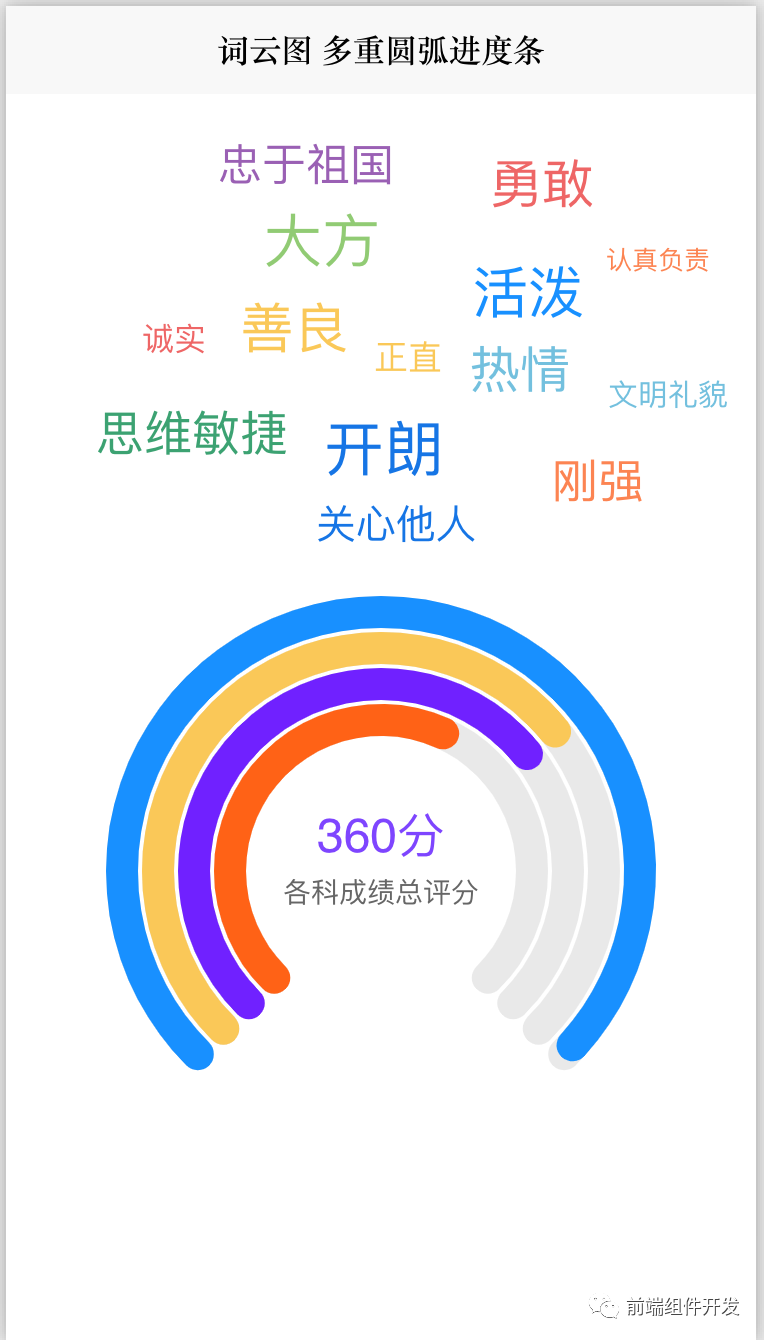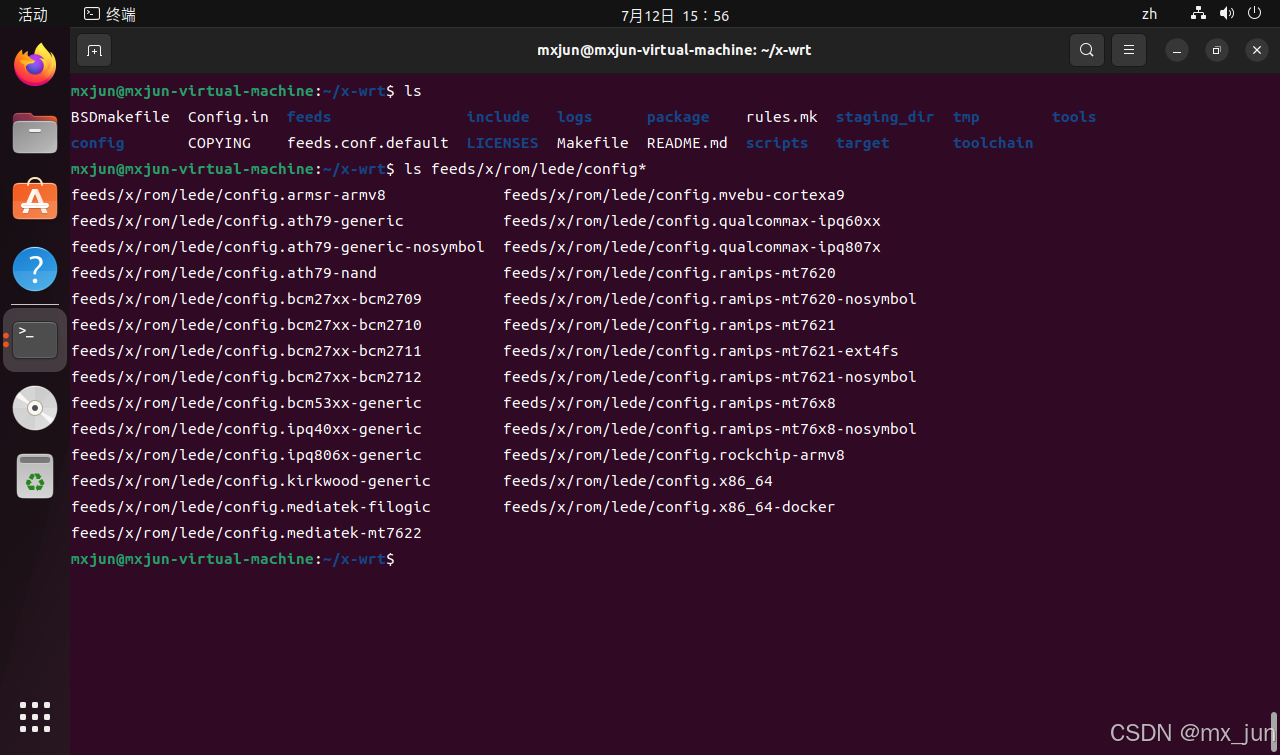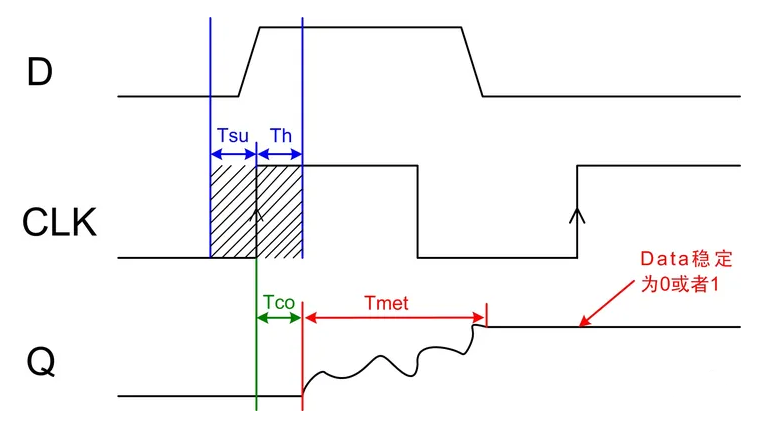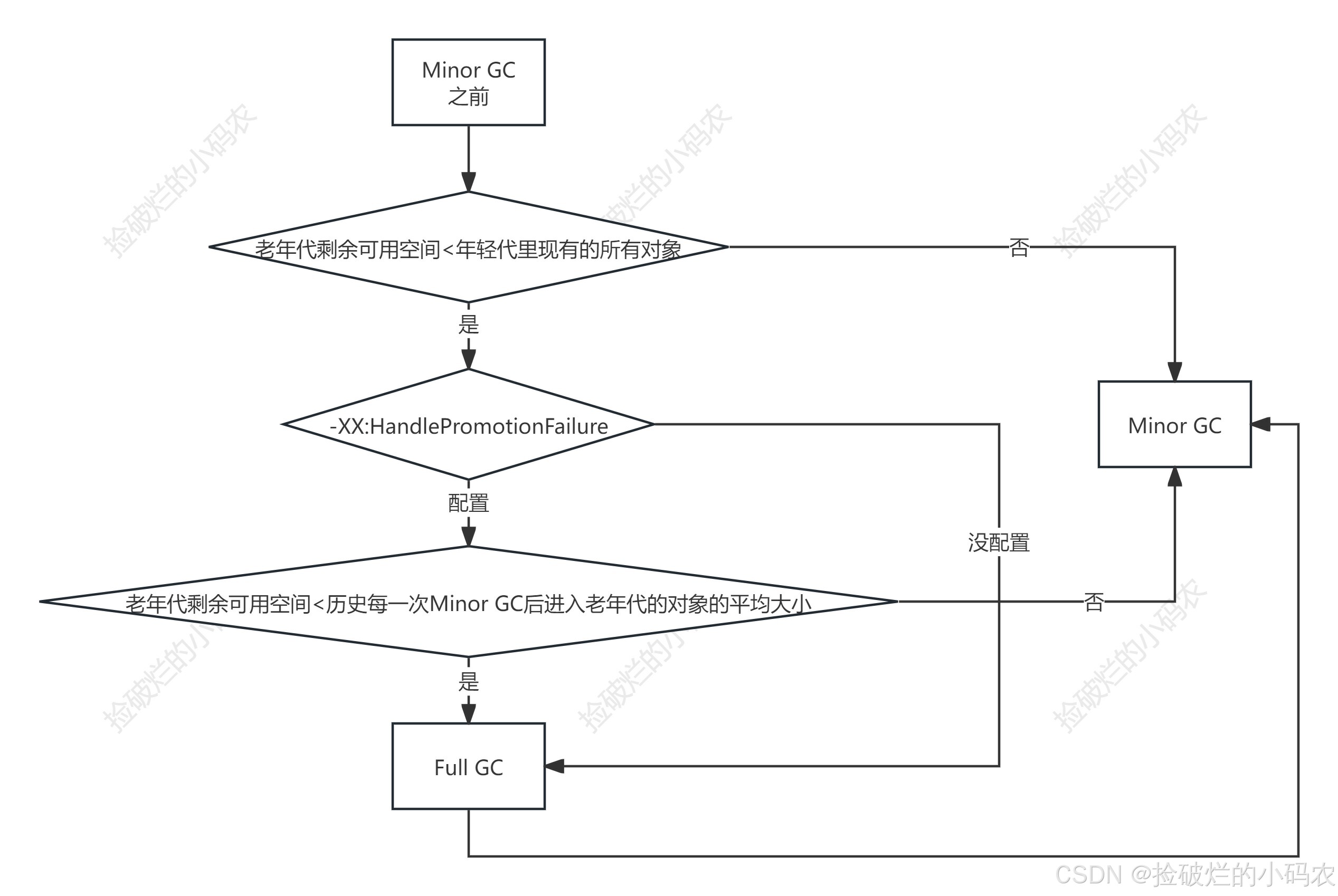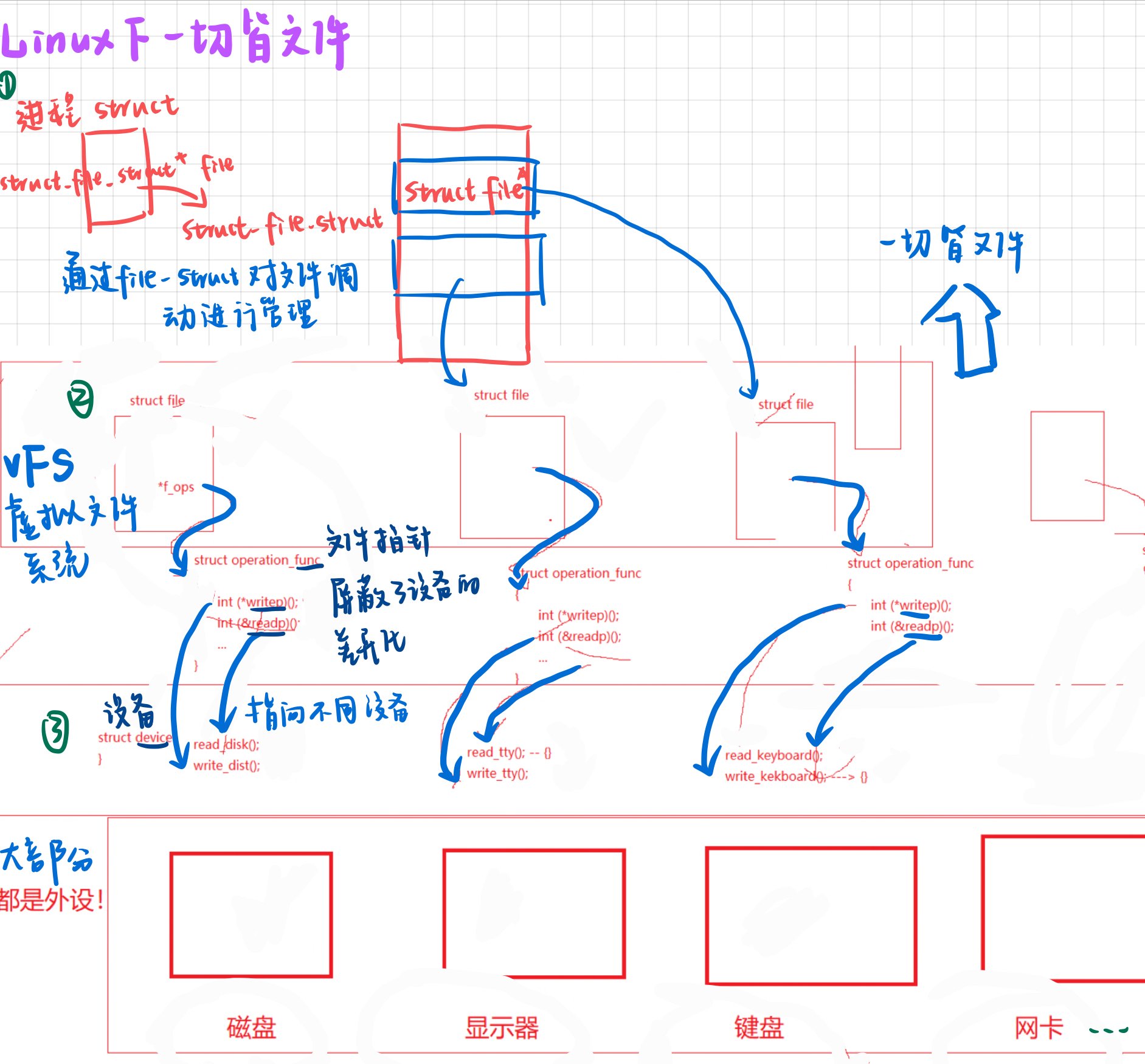目录
- 引言
- 环境准备
- 智能空气质量监测系统基础
- 代码实现:实现智能空气质量监测系统 4.1 数据采集模块 4.2 数据处理与控制模块 4.3 通信与网络系统实现 4.4 用户界面与数据可视化
- 应用场景:空气质量监测与优化
- 问题解决方案与优化
- 收尾与总结
1. 引言
智能空气质量监测系统通过STM32嵌入式系统结合各种传感器、执行器和通信模块,实现对空气质量的实时监控、自动控制和数据传输。本文将详细介绍如何在STM32系统中实现一个智能空气质量监测系统,包括环境准备、系统架构、代码实现、应用场景及问题解决方案和优化方法。
2. 环境准备
硬件准备
- 开发板:STM32F4系列或STM32H7系列开发板
- 调试器:ST-LINK V2或板载调试器
- 传感器:如PM2.5传感器、CO2传感器、温湿度传感器、VOC传感器等
- 执行器:如风扇、空气净化器、报警器等
- 通信模块:如Wi-Fi模块、LoRa模块等
- 显示屏:如OLED显示屏
- 按键或旋钮:用于用户输入和设置
- 电源:电源适配器
软件准备
- 集成开发环境(IDE):STM32CubeIDE或Keil MDK
- 调试工具:STM32 ST-LINK Utility或GDB
- 库和中间件:STM32 HAL库和FreeRTOS
安装步骤
- 下载并安装STM32CubeMX
- 下载并安装STM32CubeIDE
- 配置STM32CubeMX项目并生成STM32CubeIDE项目
- 安装必要的库和驱动程序
3. 智能空气质量监测系统基础
控制系统架构
智能空气质量监测系统由以下部分组成:
- 数据采集模块:用于采集空气中的PM2.5、CO2、温湿度、VOC等数据
- 数据处理与控制模块:对采集的数据进行处理和分析,生成控制信号
- 通信与网络系统:实现监测系统与服务器或其他设备的通信
- 显示系统:用于显示系统状态和监测信息
- 用户输入系统:通过按键或旋钮进行设置和调整
功能描述
通过各种传感器采集空气中的关键数据,并实时显示在OLED显示屏上。系统通过数据处理和网络通信,实现对空气质量的监测和管理。用户可以通过按键或旋钮进行设置,并通过显示屏查看当前状态。
4. 代码实现:实现智能空气质量监测系统
4.1 数据采集模块
配置PM2.5传感器
使用STM32CubeMX配置UART接口:
- 打开STM32CubeMX,选择您的STM32开发板型号。
- 在图形化界面中,找到需要配置的UART引脚,设置为UART模式。
- 生成代码并导入到STM32CubeIDE中。
代码实现:
#include "stm32f4xx_hal.h"
UART_HandleTypeDef huart1;
void UART1_Init(void) {
huart1.Instance = USART1;
huart1.Init.BaudRate = 9600;
huart1.Init.WordLength = UART_WORDLENGTH_8B;
huart1.Init.StopBits = UART_STOPBITS_1;
huart1.Init.Parity = UART_PARITY_NONE;
huart1.Init.Mode = UART_MODE_TX_RX;
huart1.Init.HwFlowCtl = UART_HWCONTROL_NONE;
huart1.Init.OverSampling = UART_OVERSAMPLING_16;
HAL_UART_Init(&huart1);
}
uint32_t Read_PM25_Level(void) {
uint8_t buffer[32];
HAL_UART_Receive(&huart1, buffer, 32, HAL_MAX_DELAY);
uint32_t pm25_level = (buffer[10] << 8) | buffer[11];
return pm25_level;
}
int main(void) {
HAL_Init();
SystemClock_Config();
UART1_Init();
uint32_t pm25_level;
while (1) {
pm25_level = Read_PM25_Level();
HAL_Delay(1000);
}
}
配置CO2传感器
使用STM32CubeMX配置UART接口:
- 打打开STM32CubeMX,选择您的STM32开发板型号。
- 在图形化界面中,找到需要配置的UART引脚,设置为UART模式。
- 生成代码并导入到STM32CubeIDE中。
代码实现:
#include "stm32f4xx_hal.h"
UART_HandleTypeDef huart2;
void UART2_Init(void) {
huart2.Instance = USART2;
huart2.Init.BaudRate = 9600;
huart2.Init.WordLength = UART_WORDLENGTH_8B;
huart2.Init.StopBits = UART_STOPBITS_1;
huart2.Init.Parity = UART_PARITY_NONE;
huart2.Init.Mode = UART_MODE_TX_RX;
huart2.Init.HwFlowCtl = UART_HWCONTROL_NONE;
huart2.Init.OverSampling = UART_OVERSAMPLING_16;
HAL_UART_Init(&huart2);
}
uint32_t Read_CO2_Level(void) {
uint8_t buffer[4];
HAL_UART_Receive(&huart2, buffer, 4, HAL_MAX_DELAY);
uint32_t co2_level = (buffer[1] << 8) | buffer[2];
return co2_level;
}
int main(void) {
HAL_Init();
SystemClock_Config();
UART2_Init();
uint32_t co2_level;
while (1) {
co2_level = Read_CO2_Level();
HAL_Delay(1000);
}
}
配置温湿度传感器
使用STM32CubeMX配置I2C接口:
- 打打开STM32CubeMX,选择您的STM32开发板型号。
- 在图形化界面中,找到需要配置的I2C引脚,设置为I2C模式。
- 生成代码并导入到STM32CubeIDE中。
代码实现:
#include "stm32f4xx_hal.h"
#include "i2c.h"
#include "dht22.h"
I2C_HandleTypeDef hi2c1;
void I2C1_Init(void) {
hi2c1.Instance = I2C1;
hi2c1.Init.ClockSpeed = 100000;
hi2c1.Init.DutyCycle = I2C_DUTYCYCLE_2;
hi2c1.Init.OwnAddress1 = 0;
hi2c1.Init.AddressingMode = I2C_ADDRESSINGMODE_7BIT;
hi2c1.Init.DualAddressMode = I2C_DUALADDRESS_DISABLE;
hi2c1.Init.OwnAddress2 = 0;
hi2c1.Init.GeneralCallMode = I2C_GENERALCALL_DISABLE;
hi2c1.Init.NoStretchMode = I2C_NOSTRETCH_DISABLE;
HAL_I2C_Init(&hi2c1);
}
void Read_Temperature_Humidity(float* temperature, float* humidity) {
DHT22_ReadAll(temperature, humidity);
}
int main(void) {
HAL_Init();
SystemClock_Config();
I2C1_Init();
DHT22_Init();
float temperature, humidity;
while (1) {
Read_Temperature_Humidity(&temperature, &humidity);
HAL_Delay(1000);
}
}
配置VOC传感器
使用STM32CubeMX配置UART接口:
- 打打开STM32CubeMX,选择您的STM32开发板型号。
- 在图形化界面中,找到需要配置的UART引脚,设置为UART模式。
- 生成代码并导入到STM32CubeIDE中。
代码实现:
#include "stm32f4xx_hal.h"
UART_HandleTypeDef huart3;
void UART3_Init(void) {
huart3.Instance = USART3;
huart3.Init.BaudRate = 9600;
huart3.Init.WordLength = UART_WORDLENGTH_8B;
huart3.Init.StopBits = UART_STOPBITS_1;
huart3.Init.Parity = UART_PARITY_NONE;
huart3.Init.Mode = UART_MODE_TX_RX;
huart3.Init.HwFlowCtl = UART_HWCONTROL_NONE;
huart3.Init.OverSampling = UART_OVERSAMPLING_16;
HAL_UART_Init(&huart3);
}
uint32_t Read_VOC_Level(void) {
uint8_t buffer[4];
HAL_UART_Receive(&huart3, buffer, 4, HAL_MAX_DELAY);
uint32_t voc_level = (buffer[1] << 8) | buffer[2];
return voc_level;
}
int main(void) {
HAL_Init();
SystemClock_Config();
UART3_Init();
uint32_t voc_level;
while (1) {
voc_level = Read_VOC_Level();
HAL_Delay(1000);
}
}
4.2 数据处理与控制模块
数据处理模块将传感器数据转换为可用于控制系统的数据,并进行必要的计算和分析。
空气质量控制算法
实现一个简单的空气质量控制算法,用于根据传感器数据控制风扇、空气净化器和报警器:
#define PM25_THRESHOLD 100
#define CO2_THRESHOLD 1000
#define TEMP_THRESHOLD 30.0
#define HUMIDITY_THRESHOLD 60.0
#define VOC_THRESHOLD 500
void Control_Air_Quality(uint32_t pm25_level, uint32_t co2_level, float temperature, float humidity, uint32_t voc_level) {
if (pm25_level > PM25_THRESHOLD) {
// 打开空气净化器
HAL_GPIO_WritePin(GPIOB, GPIO_PIN_0, GPIO_PIN_SET);
} else {
// 关闭空气净化器
HAL_GPIO_WritePin(GPIOB, GPIO_PIN_0, GPIO_PIN_RESET);
}
if (co2_level > CO2_THRESHOLD) {
// 打开通风系统
HAL_GPIO_WritePin(GPIOB, GPIO_PIN_1, GPIO_PIN_SET);
} else {
// 关闭通风系统
HAL_GPIO_WritePin(GPIOB, GPIO_PIN_1, GPIO_PIN_RESET);
}
if (temperature > TEMP_THRESHOLD) {
// 打开风扇
HAL_GPIO_WritePin(GPIOB, GPIO_PIN_2, GPIO_PIN_SET);
} else {
// 关闭风扇
HAL_GPIO_WritePin(GPIOB, GPIO_PIN_2, GPIO_PIN_RESET);
}
if (humidity > HUMIDITY_THRESHOLD) {
// 打开除湿机
HAL_GPIO_WritePin(GPIOB, GPIO_PIN_3, GPIO_PIN_SET);
} else {
// 关闭除湿机
HAL_GPIO_WritePin(GPIOB, GPIO_PIN_3, GPIO_PIN_RESET);
}
if (voc_level > VOC_THRESHOLD) {
// 打开报警器
HAL_GPIO_WritePin(GPIOB, GPIO_PIN_4, GPIO_PIN_SET);
} else {
// 关闭报警器
HAL_GPIO_WritePin(GPIOB, GPIO_PIN_4, GPIO_PIN_RESET);
}
}
int main(void) {
HAL_Init();
SystemClock_Config();
UART1_Init();
UART2_Init();
UART3_Init();
I2C1_Init();
DHT22_Init();
GPIO_Init();
float temperature, humidity;
uint32_t pm25_level, co2_level, voc_level;
while (1) {
pm25_level = Read_PM25_Level();
co2_level = Read_CO2_Level();
voc_level = Read_VOC_Level();
Read_Temperature_Humidity(&temperature, &humidity);
Control_Air_Quality(pm25_level, co2_level, temperature, humidity, voc_level);
HAL_Delay(1000);
}
}
4.3 通信与网络系统实现
配置Wi-Fi模块
使用STM32CubeMX配置UART接口:
- 打打开STM32CubeMX,选择您的STM32开发板型号。
- 在图形化界面中,找到需要配置的UART引脚,设置为UART模式。
- 生成代码并导入到STM32CubeIDE中。
代码实现:
#include "stm32f4xx_hal.h"
#include "usart.h"
#include "wifi_module.h"
UART_HandleTypeDef huart4;
void UART4_Init(void) {
huart4.Instance = UART4;
huart4.Init.BaudRate = 115200;
huart4.Init.WordLength = UART_WORDLENGTH_8B;
huart4.Init.StopBits = UART_STOPBITS_1;
huart4.Init.Parity = UART_PARITY_NONE;
huart4.Init.Mode = UART_MODE_TX_RX;
huart4.Init.HwFlowCtl = UART_HWCONTROL_NONE;
huart4.Init.OverSampling = UART_OVERSAMPLING_16;
HAL_UART_Init(&huart4);
}
void Send_Data_To_Server(uint32_t pm25_level, uint32_t co2_level, float temperature, float humidity, uint32_t voc_level) {
char buffer[128];
sprintf(buffer, "PM2.5: %lu, CO2: %lu, Temp: %.2f, Humidity: %.2f, VOC: %lu",
pm25_level, co2_level, temperature, humidity, voc_level);
HAL_UART_Transmit(&huart4, (uint8_t*)buffer, strlen(buffer), HAL_MAX_DELAY);
}
int main(void) {
HAL_Init();
SystemClock_Config();
UART4_Init();
UART1_Init();
UART2_Init();
UART3_Init();
I2C1_Init();
DHT22_Init();
float temperature, humidity;
uint32_t pm25_level, co2_level, voc_level;
while (1) {
pm25_level = Read_PM25_Level();
co2_level = Read_CO2_Level();
voc_level = Read_VOC_Level();
Read_Temperature_Humidity(&temperature, &humidity);
Send_Data_To_Server(pm25_level, co2_level, temperature, humidity, voc_level);
HAL_Delay(1000);
}
}
4.4 用户界面与数据可视化
配置OLED显示屏
使用STM32CubeMX配置I2C接口:
- 打打开STM32CubeMX,选择您的STM32开发板型号。
- 在图形化界面中,找到需要配置的I2C引脚,设置为I2C模式。
- 生成代码并导入到STM32CubeIDE中。
代码实现:
首先,初始化OLED显示屏:
#include "stm32f4xx_hal.h"
#include "i2c.h"
#include "oled.h"
void Display_Init(void) {
OLED_Init();
}
然后实现数据展示函数,将空气质量数据展示在OLED屏幕上:
void Display_Data(uint32_t pm25_level, uint32_t co2_level, float temperature, float humidity, uint32_t voc_level) {
char buffer[32];
sprintf(buffer, "PM2.5: %lu", pm25_level);
OLED_ShowString(0, 0, buffer);
sprintf(buffer, "CO2: %lu", co2_level);
OLED_ShowString(0, 1, buffer);
sprintf(buffer, "Temp: %.2f", temperature);
OLED_ShowString(0, 2, buffer);
sprintf(buffer, "Humidity: %.2f", humidity);
OLED_ShowString(0, 3, buffer);
sprintf(buffer, "VOC: %lu", voc_level);
OLED_ShowString(0, 4, buffer);
}
int main(void) {
HAL_Init();
SystemClock_Config();
I2C1_Init();
Display_Init();
UART1_Init();
UART2_Init();
UART3_Init();
UART4_Init();
DHT22_Init();
float temperature, humidity;
uint32_t pm25_level, co2_level, voc_level;
while (1) {
pm25_level = Read_PM25_Level();
co2_level = Read_CO2_Level();
voc_level = Read_VOC_Level();
Read_Temperature_Humidity(&temperature, &humidity);
// 显示空气质量数据
Display_Data(pm25_level, co2_level, temperature, humidity, voc_level);
HAL_Delay(1000);
}
}
5. 应用场景:空气质量监测与优化
室内空气质量监控
智能空气质量监测系统可以用于室内空气质量的监控,通过实时采集空气数据,实现自动控制,提高室内空气的清洁度和健康水平。
工业环境监控
在工业环境中,智能空气质量监测系统可以实现对PM2.5、CO2、VOC等的实时监控和自动调节,确保工业环境的安全和清洁。
智能城市管理
智能空气质量监测系统可以用于智能城市管理,通过大范围的空气质量监测和数据分析,提高城市环境的管理效率和质量。
智能农业研究
智能空气质量监测系统可以用于智能农业研究,通过数据采集和分析,为农业管理和优化提供科学依据。
⬇帮大家整理了单片机的资料
包括stm32的项目合集【源码+开发文档】
点击下方蓝字即可领取,感谢支持!⬇
点击领取更多嵌入式详细资料
问题讨论,stm32的资料领取可以私信!
6. 问题解决方案与优化
常见问题及解决方案
传感器数据不准确
确保传感器与STM32的连接稳定,定期校准传感器以获取准确数据。
解决方案:检查传感器与STM32之间的连接是否牢固,必要时重新焊接或更换连接线。同时,定期对传感器进行校准,确保数据准确。
环境控制不稳定
优化控制算法和硬件配置,减少环境控制的不稳定性,提高系统反应速度。
解决方案:优化控制算法,调整参数,减少振荡和超调。使用高精度传感器,提高数据采集的精度和稳定性。选择更高效的执行器,提高环境控制的响应速度。
数据传输失败
确保Wi-Fi模块与STM32的连接稳定,优化通信协议,提高数据传输的可靠性。
解决方案:检查Wi-Fi模块与STM32之间的连接是否牢固,必要时重新焊接或更换连接线。优化通信协议,减少数据传输的延迟和丢包率。选择更稳定的通信模块,提升数据传输的可靠性。
显示屏显示异常
检查I2C通信线路,确保显示屏与MCU之间的通信正常,避免由于线路问题导致的显示异常。
解决方案:检查I2C引脚的连接是否正确,确保电源供电稳定。使用示波器检测I2C总线信号,确认通信是否正常。如有必要,更换显示屏或MCU。
优化建议
数据集成与分析
集成更多类型的传感器数据,使用数据分析技术进行环境状态的预测和优化。
建议:增加更多监测传感器,如噪声传感器、气压传感器等。使用云端平台进行数据分析和存储,提供更全面的环境监测和管理服务。
用户交互优化
改进用户界面设计,提供更直观的数据展示和更简洁的操作界面,增强用户体验。
建议:使用高分辨率彩色显示屏,提供更丰富的视觉体验。设计简洁易懂的用户界面,让用户更容易操作。提供图形化的数据展示,如实时环境参数图表、历史记录等。
智能化控制提升
增加智能决策支持系统,根据历史数据和实时数据自动调整控制策略,实现更高效的环境控制和管理。
建议:使用数据分析技术分析环境数据,提供个性化的环境管理建议。结合历史数据,预测可能的问题和需求,提前优化控制策略。
7. 收尾与总结
本教程详细介绍了如何在STM32嵌入式系统中实现智能空气质量监测系统,从硬件选择、软件实现到系统配置和应用场景都进行了全面的阐述。通过合理的技术选择和系统设计,可以构建一个高效且功能强大的智能空气质量监测系统。